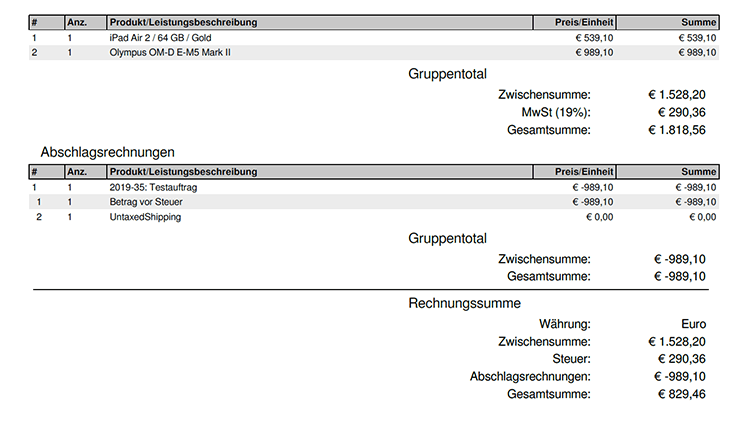Abschlagsrechnungen erstellen
Voraussetzungen
Inhaltsverzeichnis
Abschlagsrechnung
Abschlagsrechnungen sind in 1CRM Teilrechnungen eines Auftrages. Zu Projektende lässt sich eine finale Rechnung erstellen, die alle Teilrechnungen des Projekts auflistet und mit dem Gesamtbetrag verrechnet.
Mithilfe von Abschlagsrechnungen lassen sich auch Vorauskasse und prozentuale Abschlagszahlungen zu Projektbeginn realisieren.
Abschlagsrechnung erstellen
1 Auftrag öffnen und neue Rechnung erstellen
Wählen Sie Umwandeln in Neue Rechnung.
Alternativ: Erstellen Sie eine neue Rechnung über das Subpanel Rechnungen.
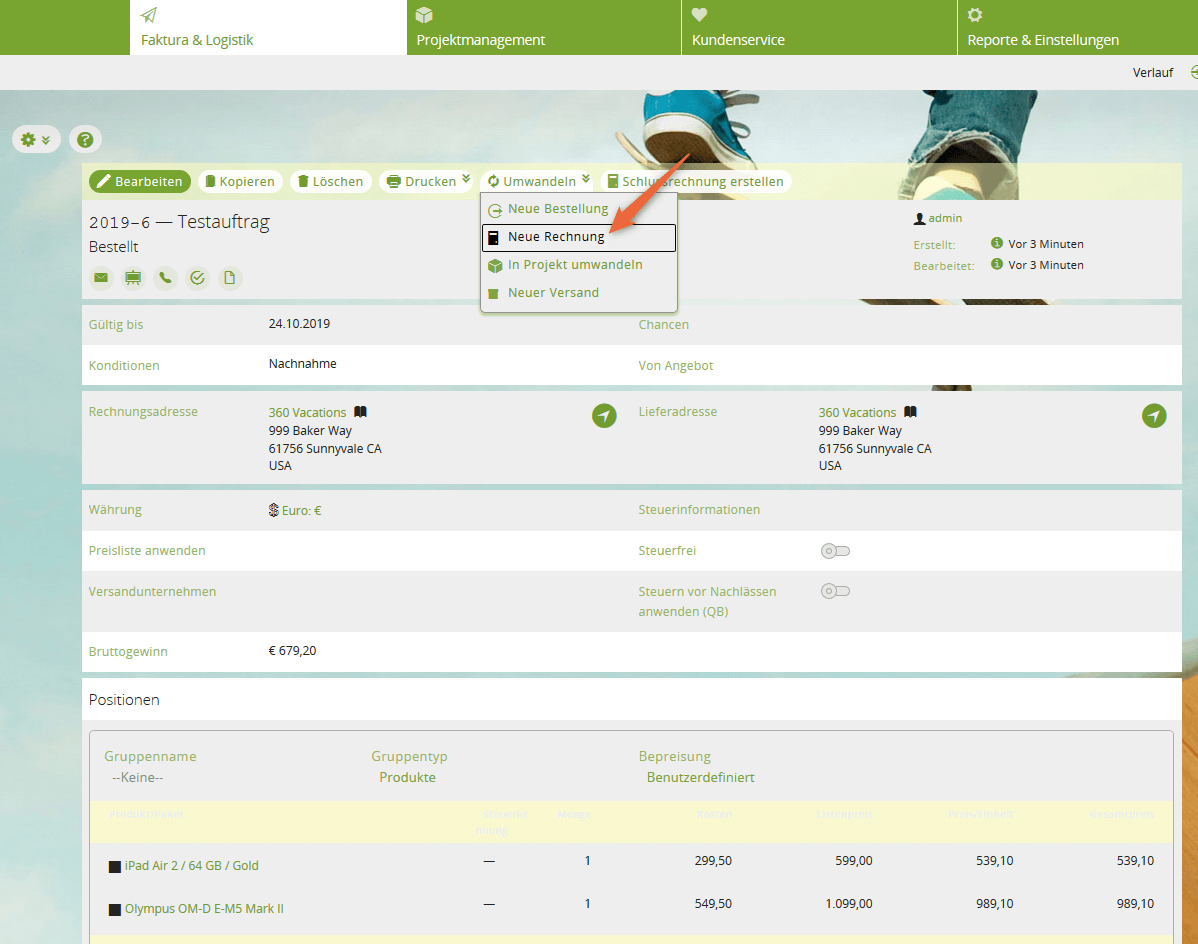
2 Positionen entfernen
Belassen Sie nur die Positionen in der Rechnung, die Sie in die Abschlagsrechnung aufnehmen möchten.
Wir bei visual4 haben ein Produkt Abschlagszahlung mit der entsprechenden Beschreibung. Bei der Erstellung von Abschlagsrechnungen entfernen wir alle Produkte aus dem Auftrag und fügen Abschlagszahlung als Produkt ein, mit einem Betrag, der z. B. 30 % des beauftragten Gesamtbetrags entspricht.
Warum? Weil wir dann im Reporting einfach die unfertigen Leistungen für unseren Steuerberater ermitteln können, bzw. auf den ersten Blick sehen, wieviel Geld wir bereits erhalten haben für Leistungen, die wir noch erbringen müssen.
3 Abschlagsrechnung sichern
Ergebnis
Die Abschlagsrechnung wird nun beim Auftrag im Subpanel Rechnungen aufgelistet.
Schlussrechnung
Die Schlussrechnung erstellen Sie nach Fertigstellung eines Auftrags. Sie enthält die restlichen Positionen, die bisher noch nicht abgerechnet wurden und weist alle gestellten Abschlagsrechnungen auf.
Beachten Sie, dass in der Schlussrechnung der gesamte Betrag einer Abschlagsrechnung vom Gesamtbetrag abgezogen wird. Unabhängig davon, ob Ihr Kunde die Abschlagsrechnung vollständig oder nur teilweise bezahlt hat. Der offene Betrag ist jedoch in der Rechnungsübersicht auf einen Blick erfassbar.
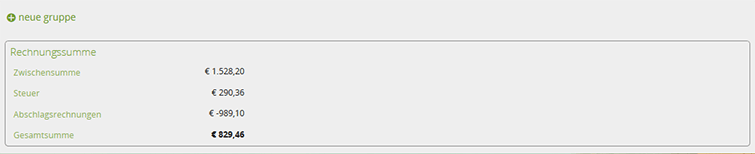
Steuerliche Anforderungen an die Schlussrechnung
Je nachdem, ob es sich um Teilzahlungen bereits gelieferter Waren oder um Vorauszahlungen für noch zu lieferende Leistungen / Waren handelt, gibt es unterschiedliche Anforderungen an die Schlussrechnung.
1CRM geht im Standard von der SOLL-Besteuerung aus und listet in der Schlussrechnung die gestellten Teilrechnungen auf – nicht die eingegangen Zahlungen. Wir haben für einen Kunden jedoch die IST-Besteuerung bereits umgesetzt. Wenn Sie dies ebenfalls wünschen, sprechen Sie uns an.
Mehr Infos zur SOLL- vs. IST-Versteuerung: Soll- oder Ist-Versteuerung auf gründer.de
Klären Sie bitte mit Ihrem Steuerberater vor Verwendung der Abschlagsrechnungen, welche Darstellung Sie erfordern und geben Sie uns nach Möglichkeit Feedback.
Schlussrechnung erstellen
1 Auftrag öffnen
2 Schlussrechnung erstellen auswählen
Wählen Sie Schlussrechnung erstellen / Generate Final Invoice
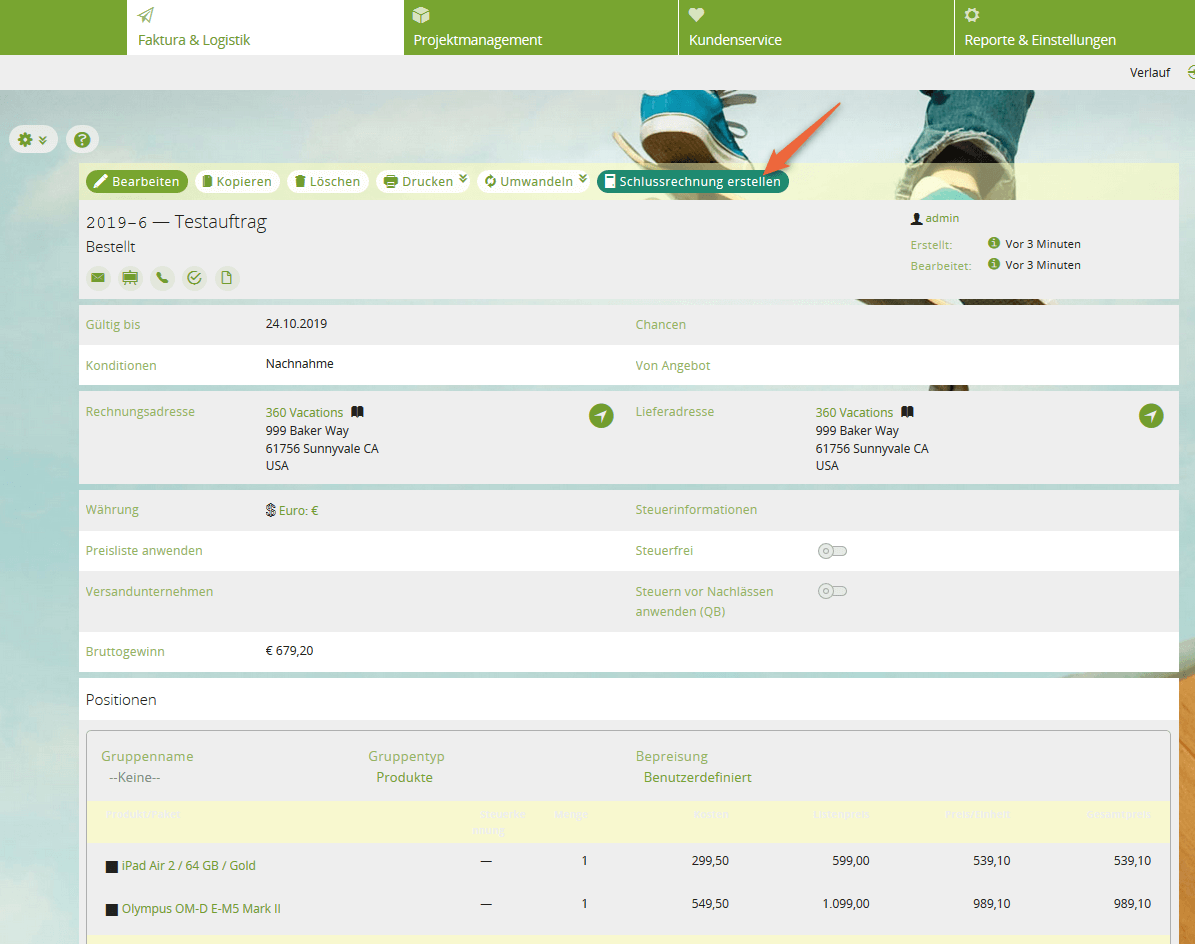
3 [Optional] Positionen ändern und hinzufügen
Sind während des Auftrages Änderungen des ursprünglichen Angebots hinzugekommen, können Sie diese der Schlussrechnung hinzufügen. Darunter fallen zum Beispiel Change Requests.
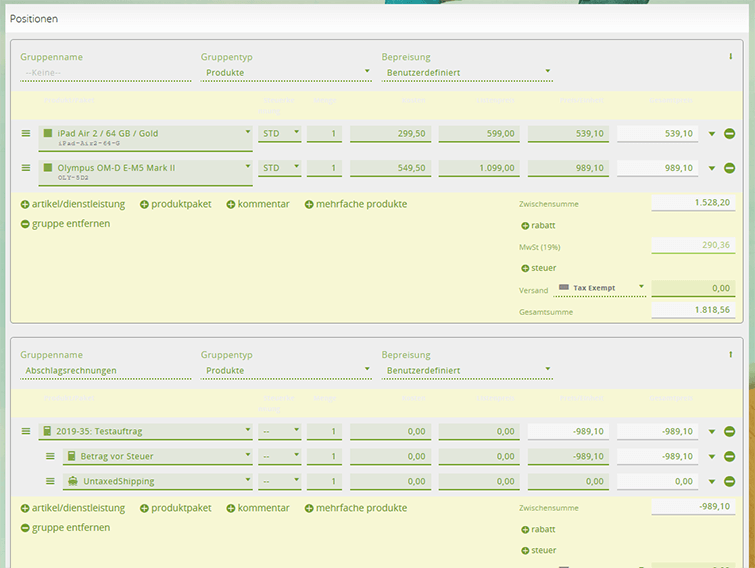
4 Schlussrechnung sichern
5 Schlussrechnung als PDF versenden
Wenn gewünscht, können Sie die Schlussrechnung nun Drucken und als PDF an Ihren Kunden versenden.